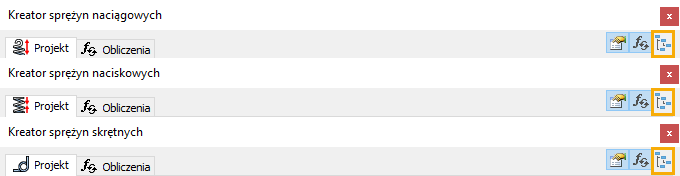Projektowanie sprężyn naciskowych
Domyślnie części są tworzone na poziomie głównym zespołu  . W celu utworzenia części w podzespole, kliknij przełącznik.
. W celu utworzenia części w podzespole, kliknij przełącznik.
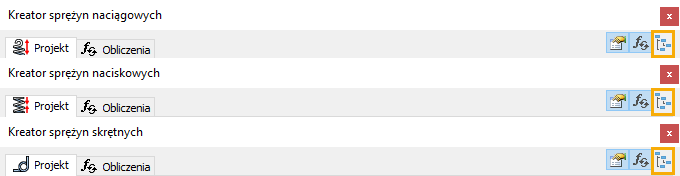
Wstawianie sprężyn naciskowych
| | - Na wstążce kliknij
  . . - Na karcie Projekt:
- Określ oś i płaszczyznę początkową, aby umieścić sprężynę naciskową.
- Wprowadź inne wartości projektu, np. średnicę drutu.
- Kliknij przycisk Obliczenia, aby rozpocząć obliczanie.
- Wyniki obliczeń są wyświetlanie w obszarze Wyniki. Wartości wejściowe, których przeliczenie nie powiodło się, są wyświetlane na czerwono (nie odpowiadają one innym wprowadzonym wartościom lub kryteriom obliczenia). Opis wyników obliczeń jest wyświetlany w obszarze Podsumowanie wiadomości. Obszar ten wyświetlany jest po kliknięciu znaku >> w prawej dolnej części kart Projekt i Obliczenia.
- Kliknij przycisk OK, aby wstawić sprężynę do zespołu programu Autodesk Inventor.
Uwaga: aby wprowadzić wartości obliczeń, należy przełączyć na kartę Obliczenia. Na przykład wybierz typ obliczeń wytrzymałościowych i ustaw obciążenia oraz określ materiał sprężyny. Porada: kliknij przycisk  Wyniki, aby wyświetlić raport w formacie HTML. |
Obliczanie sprężyn naciskowych
Na karcie Obliczenia w Kreatorze sprężyn naciskowych można zaprojektować sprężynę niestandardową i obliczyć jej charakterystykę.
| | - Na wstążce kliknij
  . . - Na karcie Projekt:
- Określ oś i płaszczyznę początkową, aby umieścić sprężynę naciskową.
- Wprowadź wartości projektu, np. średnicę drutu.
- Aby wprowadzić wartości niestandardowe, przełącz na kartę Obliczenia. Na przykład wybierz typ obliczeń wytrzymałościowych i ustaw obciążenia oraz określ materiał sprężyny.
Uwaga: kliknij przycisk  Więcej w prawym dolnym rogu, aby wyświetlić dodatkowe opcje projektu sprężyny. - Kliknij przycisk Oblicz, aby rozpocząć obliczanie.
- Wyniki obliczeń są wyświetlanie w obszarze Wyniki. Wartości wejściowe, których przeliczenie nie powiodło się, są wyświetlane na czerwono (nie odpowiadają one innym wprowadzonym wartościom lub kryteriom obliczenia). Opis wyników obliczeń jest wyświetlany w obszarze Podsumowanie wiadomości. Obszar ten wyświetlany jest po kliknięciu znaku >> w prawej dolnej części kart Projekt i Obliczenia.
- Kliknij przycisk OK, aby wstawić sprężynę do zespołu programu Autodesk Inventor.
Porada: kliknij przycisk  Wyniki, aby wyświetlić raport w formacie HTML. |
Edycja sprężyn za pomocą Kreatora sprężyn naciskowych
| | - Otwórz zespół programu Autodesk Inventor zawierający wcześniej wstawioną sprężynę naciskową Design Accelerator.
- Wybierz sprężynę naciskową, kliknij prawym przyciskiem myszy, aby wyświetlić menu kontekstowe i wybierz polecenie Edytuj, używając Design Accelerator.
- Edytuj sprężynę naciskową. Umożliwia zmianę typu obciążenia, materiału sprężyny lub jej rozmiaru. Jeśli zmieniono wartości obliczeń, należy kliknąć przycisk Oblicz, aby zobaczyć kontrolę wytrzymałości. Wyniki obliczeń są wyświetlanie w obszarze Wyniki. Wartości wejściowe, których przeliczenie nie powiodło się, są wyświetlane na czerwono (nie odpowiadają one innym wprowadzonym wartościom lub kryteriom obliczenia). Wyniki obliczeń wyświetlane są w obszarze Podsumowanie wiadomości.
- Kliknij przycisk OK.
|
 . W celu utworzenia części w podzespole, kliknij przełącznik.
. W celu utworzenia części w podzespole, kliknij przełącznik.